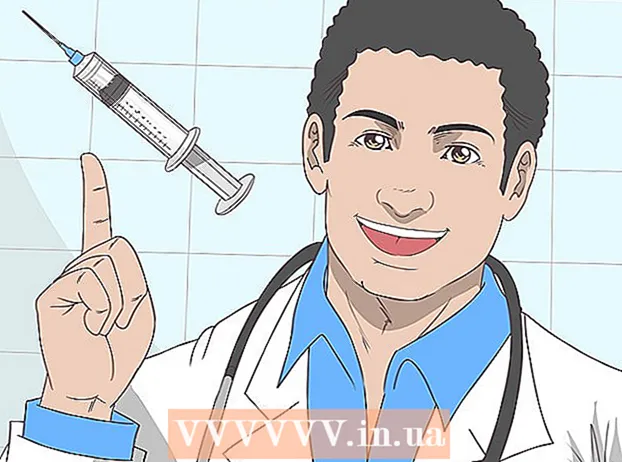লেখক:
John Pratt
সৃষ্টির তারিখ:
9 ফেব্রুয়ারি. 2021
আপডেটের তারিখ:
18 সেপ্টেম্বর 2024

কন্টেন্ট
- পদক্ষেপ
- 3 এর 1 পদ্ধতি: একাধিক পরিচিতিতে একটি স্ন্যাপ প্রেরণ করুন
- পদ্ধতি 3 এর 2: একটি পরিচিতিতে একাধিক ছবি প্রেরণ করুন
- পদ্ধতি 3 এর 3: একটি গল্পে একাধিক স্ন্যাপ যোগ করুন
- পরামর্শ
এই নিবন্ধটি আপনাকে দেখাবে যে কীভাবে একাধিক পরিচিতিতে একই স্ন্যাপগুলি প্রেরণ করা যায়, কীভাবে চ্যাটে একাধিক ফটো যুক্ত করা যায় এবং কীভাবে একবারে স্ন্যাপচ্যাট গল্পে একাধিক স্ন্যাপ আপলোড করা যায়।
পদক্ষেপ
3 এর 1 পদ্ধতি: একাধিক পরিচিতিতে একটি স্ন্যাপ প্রেরণ করুন
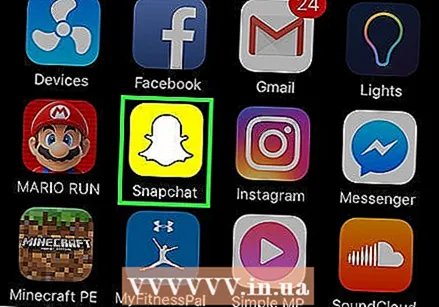 স্নাপচ্যাট খুলুন। জিজ্ঞাসা করা হলে, আপনার ব্যবহারকারীর নাম এবং পাসওয়ার্ড লিখুন এবং তারপরে "সাইন ইন" টিপুন।
স্নাপচ্যাট খুলুন। জিজ্ঞাসা করা হলে, আপনার ব্যবহারকারীর নাম এবং পাসওয়ার্ড লিখুন এবং তারপরে "সাইন ইন" টিপুন।  ক্যাপচার বোতাম টিপুন। এটি পর্দার নীচে বৃত্ত।
ক্যাপচার বোতাম টিপুন। এটি পর্দার নীচে বৃত্ত। - একটি ফটো নিতে টিপুন বা একটি ভিডিও রেকর্ড করতে আলতো চাপুন।
- আপনার স্ন্যাপটি রেকর্ড করার পরে, আপনি টেক্সট, অঙ্কন বা স্টিকার যুক্ত করতে পর্দার শীর্ষে থাকা সরঞ্জামগুলি ব্যবহার করতে পারেন।
- আপনি যদি সন্তুষ্ট না হন তবে উপরের দিকে বাম কোণে "এক্স" টিপুন।
 প্রেরণ বোতাম টিপুন। এটি স্ন্যাপের নীচে ডান কোণায় সাদা তীরযুক্ত নীল আইকন।
প্রেরণ বোতাম টিপুন। এটি স্ন্যাপের নীচে ডান কোণায় সাদা তীরযুক্ত নীল আইকন। 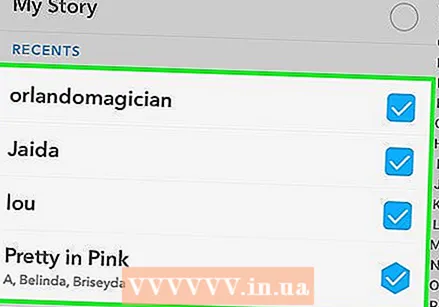 আপনি স্ন্যাপটি ভাগ করতে চান এমন প্রতিটি পরিচিতিকে আলতো চাপুন। প্রতিটি নির্বাচিত পরিচিতির বাক্সে একটি চেক চিহ্ন উপস্থিত হয়।
আপনি স্ন্যাপটি ভাগ করতে চান এমন প্রতিটি পরিচিতিকে আলতো চাপুন। প্রতিটি নির্বাচিত পরিচিতির বাক্সে একটি চেক চিহ্ন উপস্থিত হয়। - কোনও প্রাপককে মুছতে আবার চাপুন।
 প্রেরণ বোতাম টিপুন। আপনার স্ন্যাপটি নির্বাচিত পরিচিতিগুলিতে বিতরণ করা হবে।
প্রেরণ বোতাম টিপুন। আপনার স্ন্যাপটি নির্বাচিত পরিচিতিগুলিতে বিতরণ করা হবে। - আপনার পরিচিতিগুলিকে অবহিত করা হবে না যে স্ন্যাপটি একাধিক ব্যক্তির কাছে প্রেরণ করা হয়েছিল।
পদ্ধতি 3 এর 2: একটি পরিচিতিতে একাধিক ছবি প্রেরণ করুন
 স্নাপচ্যাট খুলুন। জিজ্ঞাসা করা হলে, আপনার ব্যবহারকারীর নাম এবং পাসওয়ার্ড লিখুন এবং "সাইন ইন" টিপুন।
স্নাপচ্যাট খুলুন। জিজ্ঞাসা করা হলে, আপনার ব্যবহারকারীর নাম এবং পাসওয়ার্ড লিখুন এবং "সাইন ইন" টিপুন। 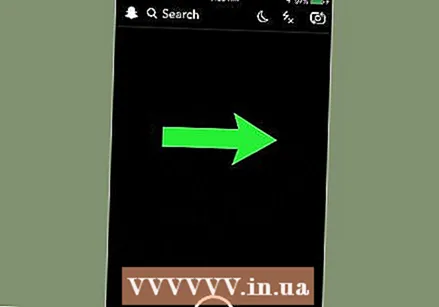 আপনার চ্যাট পরিচিতি দেখতে ডানদিকে সোয়াইপ করুন।
আপনার চ্যাট পরিচিতি দেখতে ডানদিকে সোয়াইপ করুন।- আপনি নীচের বাম কোণে স্পিচ বুদ্বুদ আইকন টিপতে পারেন।
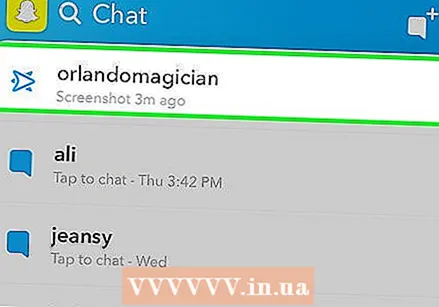 আপনি যার সাথে স্ন্যাপগুলি প্রেরণ করতে চান সেই পরিচিতিতে আলতো চাপুন।
আপনি যার সাথে স্ন্যাপগুলি প্রেরণ করতে চান সেই পরিচিতিতে আলতো চাপুন। ছবির আইকন টিপুন। চ্যাট স্ক্রিনের নীচে বামে এটি প্রথম আইকন। এই আইকনটি টিপলে আপনার ফোনের ফটো গ্যালারী খুলবে।
ছবির আইকন টিপুন। চ্যাট স্ক্রিনের নীচে বামে এটি প্রথম আইকন। এই আইকনটি টিপলে আপনার ফোনের ফটো গ্যালারী খুলবে।  আপনি যুক্ত করতে চান এমন প্রতিটি ফটোতে আলতো চাপুন। নির্বাচিত ফটোগুলির উপরের বাম কোণে একটি নীল চেক চিহ্ন থাকবে।
আপনি যুক্ত করতে চান এমন প্রতিটি ফটোতে আলতো চাপুন। নির্বাচিত ফটোগুলির উপরের বাম কোণে একটি নীল চেক চিহ্ন থাকবে। - কোনও ফটো নির্বাচন মুক্ত করতে নীল চেক চিহ্নটি টিপুন।
 প্রেরণ বোতাম টিপুন। এটি গ্যালারীটির নীচের ডানদিকে নীল আইকন। ফটোগুলি এখন চ্যাটে উপস্থিত হবে এবং প্রাপকরা তাদের না দেখে যতক্ষণ না সেখানে থাকবে।
প্রেরণ বোতাম টিপুন। এটি গ্যালারীটির নীচের ডানদিকে নীল আইকন। ফটোগুলি এখন চ্যাটে উপস্থিত হবে এবং প্রাপকরা তাদের না দেখে যতক্ষণ না সেখানে থাকবে।
পদ্ধতি 3 এর 3: একটি গল্পে একাধিক স্ন্যাপ যোগ করুন
 আপনার ডিভাইসটি বিমান মোডে রাখুন। আপনি যদি একই সাথে কোনও গল্পে একাধিক স্ন্যাপ যোগ করতে চান তবে আপনি ইন্টারনেটে সংযুক্ত না থাকাকালীন অবশ্যই স্ন্যাপগুলি তৈরি করতে হবে।
আপনার ডিভাইসটি বিমান মোডে রাখুন। আপনি যদি একই সাথে কোনও গল্পে একাধিক স্ন্যাপ যোগ করতে চান তবে আপনি ইন্টারনেটে সংযুক্ত না থাকাকালীন অবশ্যই স্ন্যাপগুলি তৈরি করতে হবে। - আইফোন বা আইপ্যাড: নিয়ন্ত্রণ কেন্দ্র চালু করতে পর্দার নীচ থেকে সোয়াইপ করুন, তারপরে বিমান আইকনটি আলতো চাপুন।
- অ্যান্ড্রয়েড: বিজ্ঞপ্তি বারটি খুলতে পর্দার উপর থেকে নীচে সোয়াইপ করুন, তারপরে বিমান আইকনটি আলতো চাপুন।
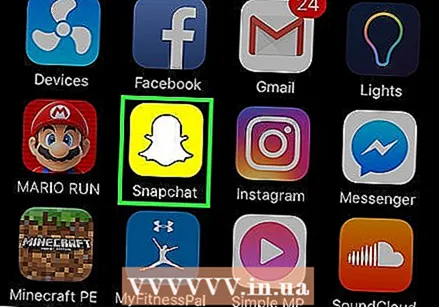 স্নাপচ্যাট খুলুন। জিজ্ঞাসা করা হলে, আপনার ব্যবহারকারীর নাম এবং পাসওয়ার্ড লিখুন এবং "সাইন ইন" টিপুন।
স্নাপচ্যাট খুলুন। জিজ্ঞাসা করা হলে, আপনার ব্যবহারকারীর নাম এবং পাসওয়ার্ড লিখুন এবং "সাইন ইন" টিপুন।  ক্যাপচার বোতাম টিপুন। এটি পর্দার নীচে বৃত্ত।
ক্যাপচার বোতাম টিপুন। এটি পর্দার নীচে বৃত্ত। - একটি ফটো নিতে টিপুন বা একটি ভিডিও রেকর্ড করতে আলতো চাপুন।
 গল্পে অ্যাড টু বোতাম টিপুন। এটি স্ক্রিনের নীচে প্লাস চিহ্ন সহ বর্গাকার আইকন।
গল্পে অ্যাড টু বোতাম টিপুন। এটি স্ক্রিনের নীচে প্লাস চিহ্ন সহ বর্গাকার আইকন। - আপনি যদি ইন্টারনেটে সংযুক্ত থাকতেন তবে আপনার গল্পটি সঙ্গে সঙ্গে আপনার স্ন্যাপটি যুক্ত হয়ে যাবে added আপনি যেহেতু বিমান মোডে রয়েছেন তাই এটি অনলাইনে ফিরে এসে আপনি যে কাতারে আপলোড করতে পারবেন তা কেবল যুক্ত হবে।
 কাতারে আরও স্ন্যাপ যোগ করুন। আপনার ইচ্ছামতো স্নাপ করুন যাতে সেগুলি গল্পে যুক্ত হয় to
কাতারে আরও স্ন্যাপ যোগ করুন। আপনার ইচ্ছামতো স্নাপ করুন যাতে সেগুলি গল্পে যুক্ত হয় to  বিমান মোডটি বন্ধ করুন। এর জন্য আপনাকে স্ন্যাপচ্যাট ছেড়ে যেতে হবে না।
বিমান মোডটি বন্ধ করুন। এর জন্য আপনাকে স্ন্যাপচ্যাট ছেড়ে যেতে হবে না। - নিয়ন্ত্রণ কেন্দ্র (আইফোন বা আইপ্যাড) বা বিজ্ঞপ্তি বার (অ্যান্ড্রয়েড) এ আবার বিমান আইকনটি আলতো চাপুন এবং ইন্টারনেটে পুনরায় সংযোগ করুন।
- বিমান মোড বন্ধ হয়ে যাওয়ার পরে ইন্টারনেটে পুনরায় সংযোগ পেতে কয়েক মুহুর্ত লাগতে পারে।
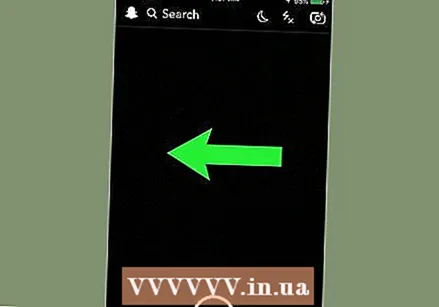 গল্পগুলির স্ক্রীন দেখতে বাম দিকে সোয়াইপ করুন।
গল্পগুলির স্ক্রীন দেখতে বাম দিকে সোয়াইপ করুন।- আপনি নীচের ডানদিকে "গল্প" বোতাম টিপতে পারেন।
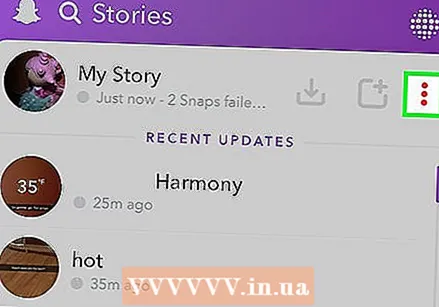 "আমার গল্প" এর পাশে মেনু টিপুন। এখন আপনাকে বিমানের মোড চলাকালীন আপলোড করা হয়নি এমন প্রতিটি স্ন্যাপের একটি তালিকা উপস্থিত করা হবে। "আবার চেষ্টা করার জন্য টিপুন" শব্দগুলির প্রতিটি স্ন্যাপের নীচে উপস্থিত হওয়া উচিত। সবচেয়ে পুরানো স্ন্যাপ (প্রথম যেটি আপনি নিয়েছেন) তালিকার নীচে রয়েছে।
"আমার গল্প" এর পাশে মেনু টিপুন। এখন আপনাকে বিমানের মোড চলাকালীন আপলোড করা হয়নি এমন প্রতিটি স্ন্যাপের একটি তালিকা উপস্থিত করা হবে। "আবার চেষ্টা করার জন্য টিপুন" শব্দগুলির প্রতিটি স্ন্যাপের নীচে উপস্থিত হওয়া উচিত। সবচেয়ে পুরানো স্ন্যাপ (প্রথম যেটি আপনি নিয়েছেন) তালিকার নীচে রয়েছে। - মেনু বোতামটি আইফোন বা আইপ্যাডে গিয়ার আইকন হিসাবে এবং অ্যান্ড্রয়েডে "⁝" হিসাবে উপস্থিত হয়
 এটি আপনার গল্পে যুক্ত করতে প্রতিটি স্ন্যাপ আলতো চাপুন। মনে রাখবেন, প্রাচীনতম স্ন্যাপটি তালিকার নীচে রয়েছে, সুতরাং সেখানে আরম্ভ করুন এবং যতক্ষণ না কোনও স্ন্যাপ বাকি থাকবে ততক্ষণ আপনার পথে কাজ করুন।
এটি আপনার গল্পে যুক্ত করতে প্রতিটি স্ন্যাপ আলতো চাপুন। মনে রাখবেন, প্রাচীনতম স্ন্যাপটি তালিকার নীচে রয়েছে, সুতরাং সেখানে আরম্ভ করুন এবং যতক্ষণ না কোনও স্ন্যাপ বাকি থাকবে ততক্ষণ আপনার পথে কাজ করুন। 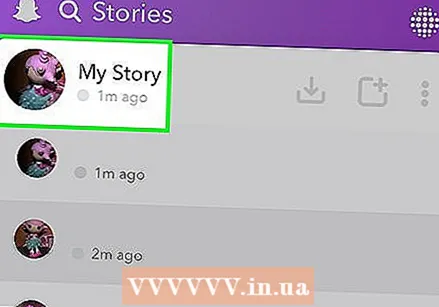 আপনার গল্পটি দেখতে আমার গল্পটি টিপুন। আপনি আপলোড করেছেন এমন প্রতিটি স্ন্যাপ এখন আপনার গল্পের সঠিক ক্রমে উপস্থিত হওয়া উচিত।
আপনার গল্পটি দেখতে আমার গল্পটি টিপুন। আপনি আপলোড করেছেন এমন প্রতিটি স্ন্যাপ এখন আপনার গল্পের সঠিক ক্রমে উপস্থিত হওয়া উচিত। - আপনি যদি দ্রুত হন তবে আপনি একসাথে সমস্ত আপলোড করতে বিমান মোডে না গিয়ে একাধিক স্ন্যাপ নিতে এবং সেগুলি একবারে আপলোড করতে পারেন।
পরামর্শ
- কেউ আপনাকে পাঠিয়েছে এমন একটি স্ন্যাপ সংরক্ষণ করতে (বা আপনি অন্য কাউকে পাঠিয়েছেন), চ্যাট উইন্ডোটিতে স্ন্যাপটি টিপুন এবং ধরে রাখুন। এটি আপনার অনুস্মারকগুলিতে এইভাবে সঞ্চিত হয়।
- আপনি স্ন্যাপচ্যাটে ফটো তুলতে এবং ভিডিও রেকর্ড করতে ভলিউম বোতামগুলি (সাধারণত আপনার ডিভাইসের পাশে) ব্যবহার করতে পারেন।